ChemOffice的使用.docx
《ChemOffice的使用.docx》由会员分享,可在线阅读,更多相关《ChemOffice的使用.docx(37页珍藏版)》请在冰豆网上搜索。
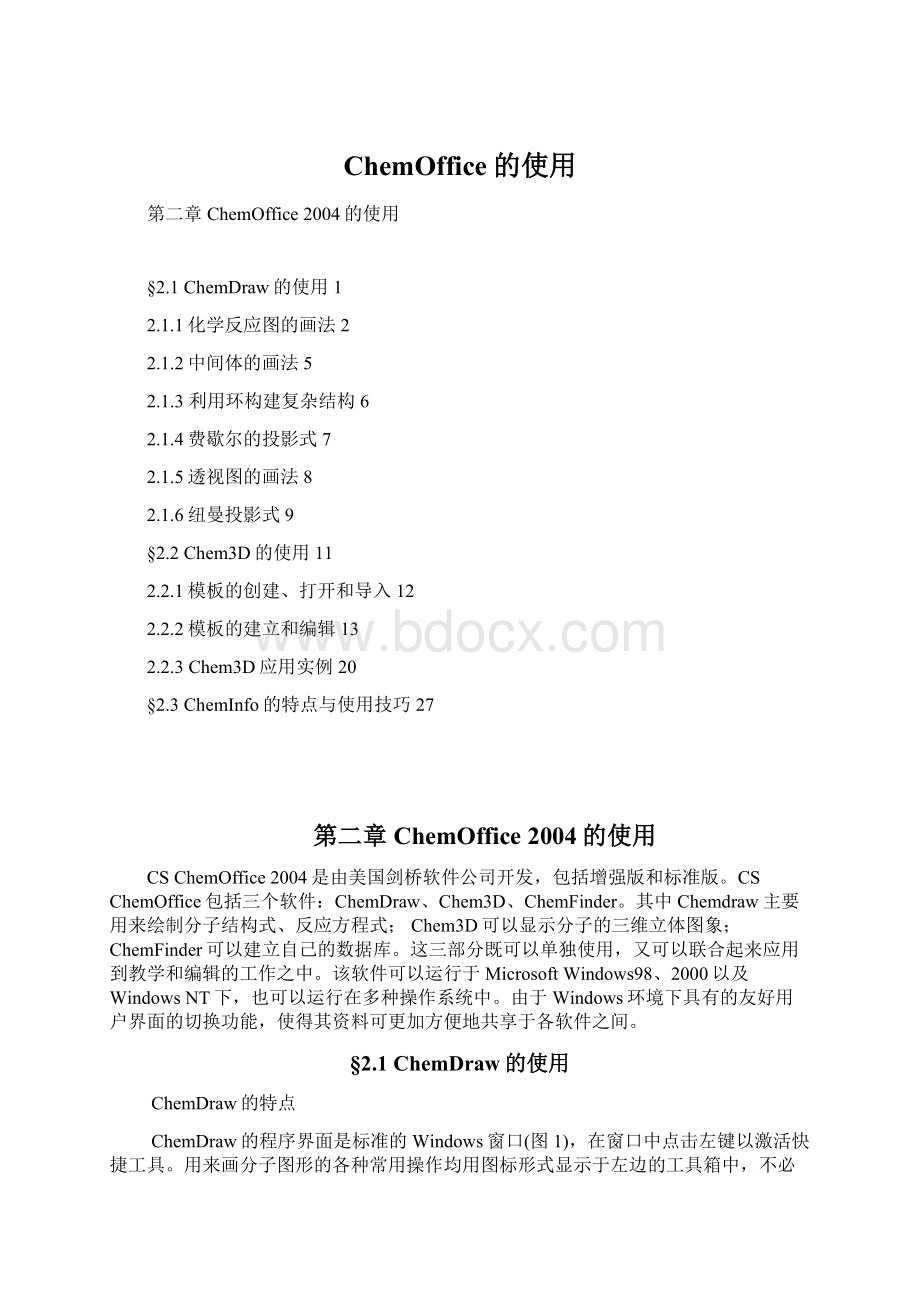
ChemOffice的使用
第二章ChemOffice2004的使用
§2.1ChemDraw的使用1
2.1.1化学反应图的画法2
2.1.2中间体的画法5
2.1.3利用环构建复杂结构6
2.1.4费歇尔的投影式7
2.1.5透视图的画法8
2.1.6纽曼投影式9
§2.2Chem3D的使用11
2.2.1模板的创建、打开和导入12
2.2.2模板的建立和编辑13
2.2.3Chem3D应用实例20
§2.3ChemInfo的特点与使用技巧27
第二章ChemOffice2004的使用
CSChemOffice2004是由美国剑桥软件公司开发,包括增强版和标准版。
CSChemOffice包括三个软件:
ChemDraw、Chem3D、ChemFinder。
其中Chemdraw主要用来绘制分子结构式、反应方程式;Chem3D可以显示分子的三维立体图象;ChemFinder可以建立自己的数据库。
这三部分既可以单独使用,又可以联合起来应用到教学和编辑的工作之中。
该软件可以运行于MicrosoftWindows98、2000以及WindowsNT下,也可以运行在多种操作系统中。
由于Windows环境下具有的友好用户界面的切换功能,使得其资料可更加方便地共享于各软件之间。
§2.1ChemDraw的使用
ChemDraw的特点
ChemDraw的程序界面是标准的Windows窗口(图1),在窗口中点击左键以激活快捷工具。
用来画分子图形的各种常用操作均用图标形式显示于左边的工具箱中,不必记忆任何操作命令,亦可采用下拉式菜单方式使用。
有的工具按钮上有“向右的小三角”图标,表明有多重选项。
如果需要对分子图形进行放大和缩小或者进行任意角度旋转等操作,可以直接用鼠标选中相应的结构,就可进行操作。
该软件提供了各种类型的化学键、化学分子轨道、电荷、球(椭球);并且自带了12类几百个模板,从芳环、多元环、羰基化合物到糖、氨基酸等应有尽有,使用十分方便;ChemDraw还具有了分子结构的扩展,例如在写分子式时可以用Me代替甲基,Ph代表苯环,在利用展开分子式功能可以将这些缩写展开。
图1ChemDraw的主窗口
ChemDraw的一大特点是具有强大的分子图形编辑功能。
对分子图形可以进行组合与分块处理——即可以将许多分块的结构组合成为一个结构来进行处理,或者将一个结构分解成若干个小结构进行处理,这就使得使用者可以根据需要用不同的方式对化学结构进行编辑。
ChemDraw具有对化学分子式的上下标记功能,使得对于图形的各种处理,特别是局部的处理提供了很大的灵活性。
ChemDraw对于整个分子结构的图形不仅可以进行放大、缩小、旋转等操作,而且也能对局部进行精细的微调,并且能结合Chem3D对结构进行立体3D的旋转,使分子结构呈现出空间的立体形象。
此外,该软件还具备了对于所绘制的化学结构进行结构式检查的功能,以确保所绘的结构式的正确性。
ChemDraw中具有丰富的图形屏幕显示,使得可以对图形的不同部分用不同的颜色进行显示。
使用ChemDraw绘制化学结构式,可以让使用者象小孩子搭积木那样简单和方便。
ChemDraw绘制的化学结构图形可直接存为19种文件格式,例如可以存为skc、wmf图形格式,使得所保存的图形可以分别与ISIS\Draw及Word兼容;例如可以将反应式保存为一系列的gif格式,然后利用免费的软件将它转化为gif动画的格式,产生动态的反应演示。
这一功能对于化学课程的计算机辅助教学无疑是大有稗益的。
利用ChemDraw在Word等系统中插入图形十分方便,只要在Word文档中需要的位置上打开“插入”菜单,选择“图象”,通过路径,找到文件名xxx.wmf后确定,即在Word文档中插入了所编辑的结构式图形。
同样可以把它与MicrosoftOffice系统软件中的PowerPoint进行共享便可制作出图文并茂的专业幻灯片,取得很好的效果。
此外,ChemDraw可以用Windows的复制和剪贴板来进行操作,从而实现了与MiscrosoftWord、Excel、Powerpoint之间的合用,并且可以利用Windows自带具有OLE(对象链接与嵌入)的界面支持,可以确保所绘制的图形在其它文件中自动更新。
2.1.1化学反应图的画法
本节将画出如下的反应图:
启动ChemDraw,从文件莱单中,选定保存,并在对话框底部的文本框中,键人“tutl.cdx”。
选一目录来保存此文件。
单击OK按钮。
打开工具某单,确保FixedLengths和FixedAngles被选定。
注意:
FixedLengths和FixedAngles在画图过程中保持键长和键角的一致性。
(1)单击
SolidBondtool图标;.
(2)确定鼠标指针位置(当某一键工具被选定后,指针变成十),按住鼠标对角地拖动鼠标至右边;
(3)沿300角拖到键长的固定长度时(窗口的左下角表明了键长及角度),释放鼠标;注意:
当利用键工具画图时,必须通过以上方法画键。
不能通过单击某一键工具来开始某一结构的绘制。
若利用一个环工具,则可以通过单击来开始绘制。
接下来,增加一键。
(4)将鼠标指针指向键右边的原子;
(5)单击此原子可增加一键,增加的键与开始所画的键成120的角;注意:
增加键的键角是由设置在文件菜单中的DrawingSettings对话框中的ChainAnglesetting所控制。
若这个键角不合理,则会使用较小的、符合逻辑的键角。
接下来,再增加一键。
(6)将鼠标指针指向C2原子;
(7)单击此原子增加一键;把单键变成双键:
(8)指向C2原子,并按下鼠标;
(9)在已存在的单键上,从C2原子拖向C4,释放鼠标按钮;增加符号到结构中,原子符号可通过几种方式被增加。
这些在下面的几步中被介绍。
(10)指向所示的原子;
(11)双击此原子;
(12)在文本框中键入O,在窗口中的空白处单击或单击另一工具关闭此框;在下面的几步中,将学如何复制结构,并在复制结构的基础上构造另一结构。
首先,选定要复制的结构。
(13)通过单击
Lassotool图标来选定。
最后画的结构将被自动选定。
接下来,将复制此模板;
(14)指向要复制的部分;
(15)按下鼠标及Ctrl键;指针变成带有“+”的手状,此表示正在复制一被选定的模板。
(16)把长方形选定框拖向右边;当拖动时,结构被复制,原来的结构仍保持在原来的位置上。
注意:
以此方式复制的图片,能在窗口任何方向拖动。
也可限制复制的图片的位置,以便它们与原始图片在同一水平线上。
具体操作是:
拖动时同时按下鼠标+Ctrl+Alt键。
接着调整复制的结构:
(17)选定
SolidBondtool;
(18)指向如下所示的原子;
(19)单击此原子增加一键;增加几个键到一个原子:
(20)指向如下所示原子;
(21)单击此键三次,允许在每次单击后有一暂停;注意:
若击键的速度太快,将被认为是双击而打开一文本框,或被认为是三击,将复制最后一次键人的原子符号。
重新定位键的方向:
(22)按下Shift键,并指向一向下的垂直键;
(23)拖动此键,以便其对角地指向右,释放Shift键按钮;接着,利用最容易的方法建立原子符号,键盘上的大多数键已被设置成热键,并与特殊的原子符号有关。
(24)指向如下所示的原子;
(25)按下小写的“O”.当利用代表一元素的热键,例如按下“O”时,该原子变为O,H原子会自动加到O原子上。
接着几步将介绍利用一选定工具移动一结构至另一地方来为增加箭头提供位置,下面介绍一种新的选定方法。
至此,已有构成反应图的两个结构:
注意:
由于所有的结构用于建立反应图,故可利用CheckStructureCommand检验所画的结构是否正确。
选用选定工具,最后画的结构自动选定。
为选定不同的结构,双击其中一个键,从Structure莱单中选定Checkstructure,将有一信息框出现来表明有无错误,为检验其它结构,重复此操作。
若发现有错误,单击信息框中的停止按钮。
结构中有错误的部分以亮色显示。
(26)选定
Marqueetool;注意:
另一种方法是,选定
Lassotool情况下,按下Ctrl键来使用
Marquee模式1。
(27)Ctrl(oroption)+point;
(28)对角地拖动方框,一旦方框已完全包围目标,释放鼠标和键按钮。
接着,拖动选定的目标为增加箭头腾出空间。
(29)按下Alt键,来限制选定物的拖动,并拖动选定框;接着,增加反应箭头.
(30)在
Arrowtool上按下鼠标按钮,选取箭头工具;注意:
箭头图标的左下角有三角形,则表明其包含一模板。
(31)拖动指针至普通箭头上(第一行,第三列);一旦选定一箭头,释放鼠标按钮。
注意:
一旦从模板上选定一箭头,即变成默认的箭头。
通过单击
Arrowtool来选定使用它,只有当需要另一类箭头时,才打开箭头模板选定新的箭头。
接着,画出所选定的箭头:
(32)指向反应物的末端,按下鼠标;
(33)拖动箭头至所需的长度;注意:
如果在画好箭头后,想改变箭头的长度,则按下Shift键,并指向箭头(亮色框出现),按下鼠标并拖动箭头至想要的长度。
利用
Texttool,可键入反应物,生成物的名称及反应条件等。
Texttool有两种功能:
标识原子和键入标题。
(34)单击
Texttool来选定它;
(35)把指针置于箭头之上;
(36)单击以创建一文本框;
(37)键人OH;注意。
为重新排列标题,选定选择工具并拖动标题。
接着,将增加一电荷符号给OH。
不是使用键盘增加负号。
在
ChemicalSymbolsTool有一些反应专用符号。
(38)点击并按住
ChemicalSymbolsTool;
(39)按下鼠标并拖至带有圆圈的负电荷符号(第二行,第四列),并释放鼠标按钮;
(40)确定指针位置于OH的右上角;
(41)单击来画出所选定的电荷符号,画完后,移开指针;
(42)选定Selectiontool;
(43)按下Shift键,并单击箭头,OH及电荷符号,Shift键允许同时选定几个目标。
从Object莱单中,选定Group。
接着,利用
Texttool创建反应标题,其中包含名字,反应物数目,并使这些信息处在结构下面的中心位置。
(44)单击
Texttool以选定它;
(45)指向第一个结构的下面;
(46)单击创建一文本框;
(47)从文件菜单中,选定Centered;“I”移到文本框的中心位置。
接着,键入说明。
(48)键入“2-Propanone”;
(49)按下回车来开始新的一行;
(50)键入"2moles";接着,创建其它结构的说明,并使其与上面的说明在同一水平线上。
(51)按下Tab键来创建与第一个说明在同一水平线上的说明;
(52)键人”4-hydroxy-4-methyl-2-Pentanone”,按下回车,并键人“1mole”;为增强视觉效果,可以在图的周围增加一个带阴影的框。
(53)在
DrawingElementstool上按下鼠标;
(54)从
DrawingElements的模板上选定一带阴影的框:
(55)把指针指向反应图的左上角,按下鼠标,并对角拖动至右下角。
当此框包围了整个反应图后,释放鼠标。
从文件某单中,选定保存。
从文件菜单中,选定关闭。
现在已完成反应图的绘制。
2.1.2中间体的画法
本节将介绍从一个环开始,利用Pentool画中间体的箭头,从而完成中间体的结构。
从文件某单中,选定NewDocument;从文件菜单中,选定SaveAs;在对话框底部的文本框中,键入“tut2.cdx”
选定一目录来保存此文件,并单击OK按钮;
(1)选定
CyclohexaneRingtool;
(2)指向文件窗口空白处;
(3)单击从而使模板出现;接着擦除环上的一些键:
(4)选定
Erasertool:
(5)指向两键的相交的原子;注意:
也可指向每一个键的中心并单击,从而分别删除这些键。
(6)删除此原子及与它相连的键;接下来增加一键:
(7)选定
SolidBondtool;
(8)指向C2原子;
(9)单击增加一键;
(10)把指针移至C4;
(11)单击来增加另一键;下面,利用拖动的方法来增加一键,此法可确保键在所希望的位置。
(12)继续使指针在C4上;
(13)按下鼠标,并向右拖动,当键与所希望的方向一致时,释放鼠标;接着,建立一双键:
(14)指向C2。
并按下鼠标;
(15)从C2拖向C3,建立双键。
接下来,改变双键的方向:
(16)指向双键的中心;
(17)单击(不要拖动)以便其中一键移至外面;注意:
指针呈现所选定键工具的形状。
接着,增加一原子符号:
(18)指向需增加标识的原子;
(19)双击此原子来打开一文本框;
(20)键人O,并从Text莱单中的Style子菜单中选定superscript,然后键入“——”;接着,用OH标识一原子;
(21)指向最右边的原子;
(22)双击一原子来打开~个文本框;
(23)键人OH;现在,需一些箭头来表明电子的转移。
但箭头模板上的箭头过于死板,因此,你可利用
Pentool来绘制所需的箭头。
(24)单击
Pentool;
(25)从Curve菜单中,选定ArrowatEnd来确定箭头格式;
(26)把指针指向电子转移的开始之处(此例在双键上);
(27)向下拖动至左边释放鼠标;指针变成一带有+手状,此表明正在编辑
Pentool模板。
(28)确定箭头出现的位置;
(29)向上拖动来创建曲线的一部分;按下Escape(退出模板的构建),在曲线周围的线将会消失。
接着,完善箭头的形状:
(30)指向曲线中心,直至有一亮色框出现;
(31)单击曲线,以便进入编辑状态;
(32)指向处理柄,并把其从曲线上指向右边(切线处理柄),它控制着所接触的曲线的切线;
(33)向上拖动处理柄至左边,以使箭头面向内;当箭头呈现尔所需形状时,按下Escape键。
(34)以同样的方式画好其它箭头,并建立说明文字来完成此中间体的绘制。
注意:
当在很小的地方划箭头或其它目标物时,可利用Tools菜单中的Magnify命令来扩大。
从文件菜单中,选定保存。
从文件菜单中,选定关闭。
2.1.3利用环构建复杂结构
本节将介绍如何利用环结构画复杂的结构。
从文件某单中,选定NewDocument。
从文件菜单中,选定SaveAs。
在对话框底部的文本框中,键人“tut3.cdx”。
选定一目录来保存此文件,单击OK按钮。
(1)选定
(CyclohexaneRingTool);
(2)指向文件窗口空白处;
(3)单击画出模板;把另一个环与第一个环相连。
(4)指向环的右下角的键;
(5)单击,出现另一环,且与另一环相连;以下加上第三个环:
(6)把指针指向环的一条边;
(7)单击以连接另一环;
(8)把指针指向环的一条边;
(9)单击以连接另一环;接着,通过Erasertool来删除环中的某些键.
(10)选定
(Erasertool)工具;
(11)把指针指向右图所示位置,一亮色框在将被删除键上出现;
(12)单击,删除原子和键;
(13)通过同样的方法删除如上图所示的原子和键直到结构如下图所示;接着,增加双键于结构中,并重新排列它们:
(14)选定
(SolidBondtool);
(15)指向如图所示的原子;
(16)向上拖动来画另一双键;
(17)按同样的方法画另一双键;下面调整双键,以便它们处于中心位置:
(18)指向下面那个双键的中心;
(19)单击,一键移向键的另一边,再一次单击,使双键处于中心;
(20)指向上面那个双键的中心;
(21)单击,一键移向键的另一边。
再一次单击,使双键处于中心;下面,增加C原子符号于结构中:
(22)指针移到需标为C原子的原子上;
(23)按下键盘上的C键;C原子符号与适当数目的H同时出现。
以下增加一氧元素符号来完成此结构:
(24)把指针移至需标为O原子的原子上;
(25)按下键盘上的O键。
从文件菜单中,选定保存。
然后选定关闭。
2.1.4费歇尔的投影式
本节将以绘制D-葡萄糖的费歇尔投影式来介绍如何画一般分子的费歇尔投影式。
从文件菜单中的OpenSpecial子菜单中选定ACS-1996.cds。
在此例中,键长和原子符号的尺寸不同于以前的例子,这些特殊的文件允许你为不同的目的进行预先的设置。
此例中,利用ACS模板获得版面设置。
从文件菜单中,选定NewDoctnnent。
从文件菜单中,选定SaveAs。
在对话框底部的文本框中,键人“tut4.cdx”。
选定一目录来保存此文件,单击OK按钮。
(1)选定
SolidBondtool;
(2)指针移至文件窗口;
(3)按下鼠标按钮,垂直向下拖动来画第一个键;以下加上另一个原子:
(4)指向下面的原子;
(5)按下鼠标向下拖动来画另一键;
(6)再次重复步骤4,5二次,一共画五个键;注意:
沿着你所画键的方向拖动鼠标,就会发现指针以箭头与“+”交替出现,箭头表示正指在一键的中心上。
“+”表示你正在指向一原子。
接着,增加一水平键至竖键的第二个C原子上:
(7)指向C2;
(8)单击原子以便增加水平键;接着,在相反方向上增加另一水平键:
(9)继续指向C2原子;
(10)单击此原子就会在相反方向上增加另一水平键;下面增加键至另一碳原子:
(11)指向C3原子;
(12)单击原子来增加一水平的键;
(13)继续指向C3原子;
(l4)单击原子增加另一水平键;
(15)再重复步骤(13)14一次,为C(4)C5增加水平键;接着,增加原子符号至Cl:
(l6)指向Cl原子;
(17)双击Cl来创建一文本框,然后,键人CHO;
(18)指向C6;
(19)双击C6,然后在文本框外键人“CH20H”,在文本框外单击,以关闭文本框;接着,增H和OH标识:
(20)指向如下图所示的原子;
(21)按下“H”键以氢标识此原子;
(22)重复标识操作,使如下图所示的键原子都以H标识;接下来,标识OH:
(23)以同样的方法,把剩余的原子以OH来标识。
结果如下图所示;最后,通过自动计算结构的化学式及分子量来检查此结构排列;
(24)选定一选择工具,最后画的结构将自动被选定,或双击所需选定的结构;
(25)从Structure菜单中,选定AnalyzeStructure;若画的结构正确,信息框将显示其计算结果。
如果不正确。
信息框显示相关
(26)在出现的对话框中,除了Formula和MolecularWeightcheckboxes外.其它的个部取消选定;
(27)单击粘贴按钮,使此信息置于所画结构之下.作为一种对结构的说明;
(28)在说明框外单击,以取消选定
从文件菜单中,选定保存。
然后选定关闭。
2.1.5透视图的画法
本节通过画D-葡萄糖的哈瓦式,来介绍透视图的画法。
从文件菜单中,选定SaveAs在对话框底部的文本框中,键人“tut4.cdx”选定一目录来保存此文件,单击OK按钮。
(1)选定
CyclohexaneRingtool;
(2)指向文件窗口空白处;
(3)单击画出模板;
(4)按下Ctrl-Alt-Tab三键,来自动选定选择工具并选定最后所画的结构;
(5)指向旋转按钮(选定框的右上角);注意:
指针变成一弯曲的,带有双箭头的形状,此表明选择工具的旋转模式被激活。
(6)顺时针拖动旋转按钮约30度(注意看window窗口左下角的信息框);注意:
即使你已固定键角,但键角仍没有限制,只有利用工具来绘图时,Fixedangle才起作用。
例如,你如果通过拖动来建立此环而不是单击苯环工具,同时Fixedangle被选定,那么,使用的键角就会被限制。
(7)在结构外单击,取消选定;
(8)指向如下图所示的原子;
(9)按下热键“O”;接下来,增加一垂直键:
(10)单击选择工具来选定它;
(11)指向Cl(在氧原子的右边);
(12)向上拖动来创建另一键;
(13)又指向Cl;;
(14)向下拖动创建另一键;
(l5)对C2、C3和C4重复以上操作,结果如下图所示;
(l6)以下在C5上加上一个向上的键;
(l7)指向C5;
(18)按下鼠标向上拖动;为画好C5的键长,必须关掉Fixedangle,否则,键将与C3向上的键连接在一起。
(19)指向C5;
(20)按下ALT键及鼠标并从C5向下拖动,当与C3向上的键相差大约半个键长时.停止拖动;
(21)单击
Lasso工具图标以选定它;
(22)指向Resize按钮(右下角)并按下Alt键;注意:
指针变成带有箭头的+,这表示一选择工具的倒置功能被激活。
(23)向上拖动直到结构已被缩小约5O%(被显示在窗口的信息框中);
(24)选定singlebondtool,并指向如图所示的原子,双击打开文本框;
(25)键人OH,并把指针移至如下图所示的原子,三击重复此标识;
(26)三击余下的原子(如下图所示)来重复标识;注意:
如果你发现安放标识符号比较困难,可从Tools菜单中,选定放大命令。
下面,增加CH20H标识:
(27)三击C5原子;
(28)按下回车,以便打开原子标识框,并在OH前键人CH2;注意:
最后一步使用了“Return”热键,它用来打开最后标识的原子的文本框,此特殊热键的定义不能改变。
最后一步,将改变前面键和类型。
(29)单击
boldbondtool;
(30)指向最前面键的中心;
(31)单击,使之变为目前所选键的类型;注意:
当指针点击键时,指针变为粗黑体箭头。
(32)单击
SolidWedgebondtool;
(33)指向你所改变键的右边;
(34)在你所需键较宽的末端的方向,稍微偏离中心单击。
注意:
如果亮色框消失,说明指针偏离太远,你可利用Tools菜单中放大命令,以便指针在所需要的地方。
另外,如果键被置于相反的方向,单击此键来翻转其方向。
从文件菜单中,选定保存。
然后选定关闭。
2.1.6纽曼投影式
本节将介绍如何画分子的纽曼投影式。
指向文件窗口,从文件菜单中,选定NewDocument,从文件菜单中,选定SaveAs,在对话框底部的文本框中,键人“tut6.cdx”。
选定一目录来保存此文件,单击OK按钮。
(1)选定
SolidBondtool;
(2)指向文件窗口;
(3)向下拖动来创建第一个键;
(4)指向下面的原子;
(5)单击来增加另一键;
(6)指向同一原子;
(7)单击来增加第三个键;
(8)选定
Lassotool;最后画的结构自动选定。
(9)把指针移至长方形的选定框内,按下Ctrl键;
(10)按下鼠标,并拖动结构的拷贝至原结构的右边;
(11)当拷贝位置确定后释放鼠标;下面、增加一键至拷贝的结构上:
(12)单击
SolidBondtool来选定它;
(13)把指针移至图片的下面中心原子上。
并按下Alt键;
(14)按下鼠标并拖至图片上部分的中心原子上;当一亮色框在中心碳